Agregar contactos de proveedores en Finanzas de portafolio
Nota:
La información de este tutorial se aplica a cuentas con el producto Finanzas de portafolio en Procore. Comuníquese con su Punto de contacto de Procore para obtener más información.Objetivo
Agregar contactos para un proveedor en Finanzas de portafolio.
Fondo
La página de Proveedores en Finanzas de portafolio es una base de datos de todos los proveedores que se han agregado a la cuenta de su organización en Procore. Cuando agrega un nuevo proveedor, debe agregar una o más personas como contactos para el proveedor. Una vez que se agregan contactos de proveedores, estas personas pueden ser invitadas a licitar o contratos en Finanzas de portafolio.
Aspectos a tener en cuenta
- Permisos de usuario requeridos:
- "Acceso completo" al proyecto o superior.
Pasos
- Haga clic en el icono menú más (≡) en Finanzas de portafolio y haga clic en Proveedores.
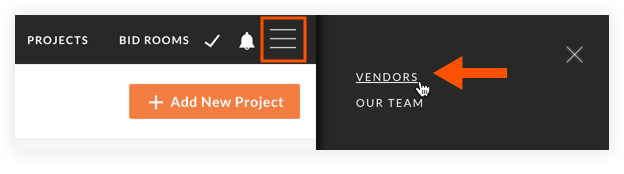
- Busque el proveedor al que desea agregar contactos y haga clic en su cuenta.
- Haga clic en el icono de lápiz
 en la parte superior de la página.
en la parte superior de la página. - En la sección "[Nombre del proveedor] Contactos", haga clic en Agregar nuevo.
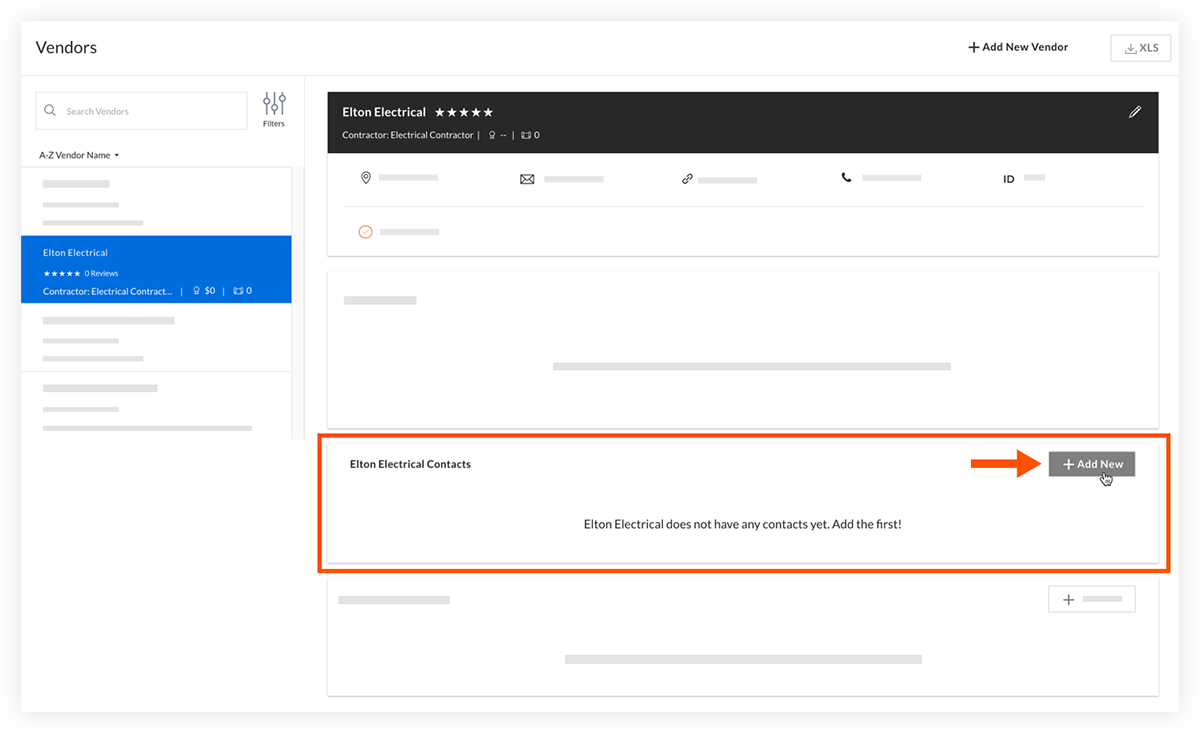
- Complete la siguiente información para el contacto:
- Nombre
- Apellido
- Rol de compañía
- Teléfono
Nota: Haga clic en Agregar otro número de teléfono si desea agregar un número de teléfono adicional. - Dirección de correo electrónico
- Haga clic en Guardar contacto para guardar el contacto.
O
Haga clic en Guardar y agregar otro para guardar el contacto y comenzar a crear otro contacto nuevo.

